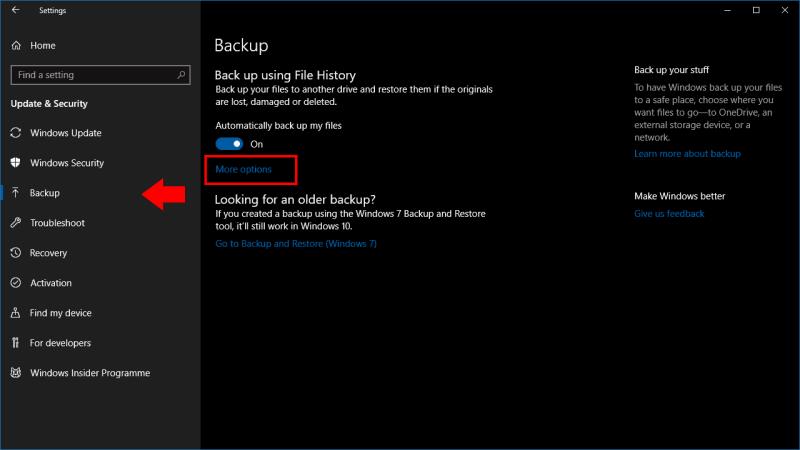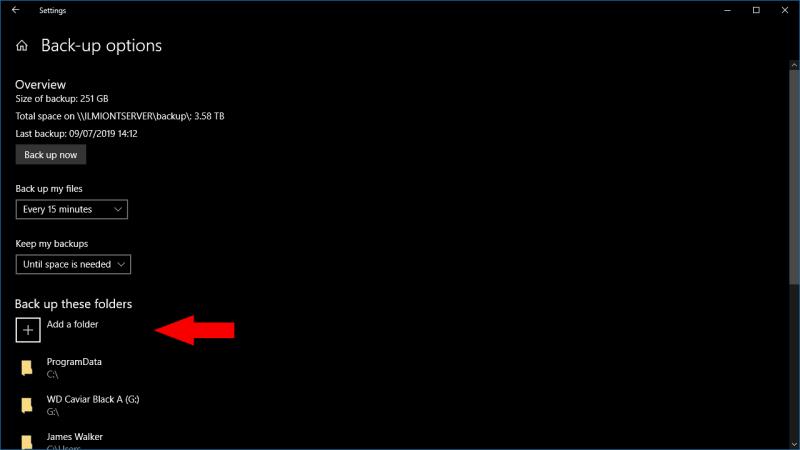Norėdami pridėti kitą aplanką prie failų istorijos atsarginių kopijų:
Paleiskite nustatymų programą.
Spustelėkite kategoriją „Atnaujinimas ir sauga“.
Spustelėkite puslapį „Atsarginė kopija“.
Spustelėkite „Daugiau parinkčių“.
Skiltyje „Kurti atsargines šių aplankų kopijas“ spustelėkite „Pridėti aplanką“ ir pasirinkite norimą pridėti aplanką.
„Windows 10“ išlaiko failų istorijos atsarginės kopijos funkciją, kuri buvo įdiegta su „Windows 8“. Failų istorija periodiškai išsaugo failų kopijas, todėl galėsite grįžti į praeitį ir atkurti ankstesnes versijas.
Pagal numatytuosius nustatymus Failų istorija sukonfigūruota taip, kad būtų sukurtos dažniausiai naudojamų aplankų atsarginės kopijos. Įjungę funkciją, jūsų bibliotekos ir vartotojo profilių aplankai bus automatiškai nukopijuoti į atsarginės kopijos vietą. Jei prie atsarginės kopijos norite pridėti daugiau katalogų, skaitykite toliau, kad parodytumėte, kaip tai padaryti.
Failų istorija yra viena iš „Windows“ funkcijų, kurios nustatymai vis dar yra paskirstyti nustatymų programoje ir tradiciniame valdymo skydelyje. Tik nustatymų programoje yra galimybė prie atsarginės kopijos pridėti papildomų aplankų – valdymo skydelis net nebus atnaujintas, kad parodytų, kad įtraukėte naujas vietas.
Meniu Pradėti atidarykite programą „Nustatymai“ ir spustelėkite kategoriją „Atnaujinimas ir sauga“. Šoninėje juostoje pasirinkite atsarginės kopijos puslapį. Tarkime, kad jau nustatėte failų istoriją; jei ne, perjunkite mygtuką "Automatiškai kurti atsargines failų kopijas", kad įgalintumėte funkciją.
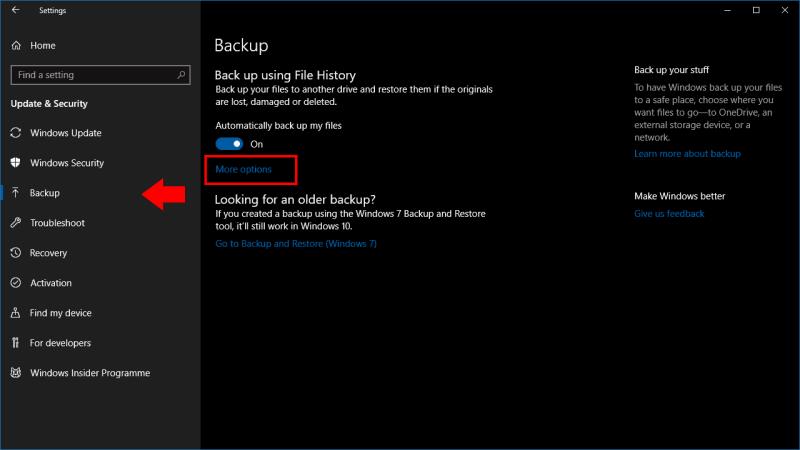
Spustelėkite nuorodą „Daugiau parinkčių“, esančią atsarginės kopijos puslapyje. Čia galite tinkinti failų istorijos veikimą. Skiltyje „Kurti atsargines šių aplankų kopijas“ matysite vietų, įtrauktų į atsarginę kopiją, sąrašą. Spustelėkite mygtuką „Pridėti aplanką“, kad pridėtumėte kitą katalogą.
Pakartokite procesą, kad pridėtumėte daugiau katalogų. Rekomenduojame įtraukti visus aplankus, kuriuose yra asmeninių failų, taip pat aplankus, kuriuose saugomi programos konfigūracijos failai (paprastai tai yra C:ProgramData ir C:Users%userprofile%AppData). Spustelėkite puslapio viršuje esantį mygtuką „Kurti atsarginę kopiją dabar“, kad iš karto paleistumėte atsarginę kopiją ir nukopijuotumėte naujus failus.
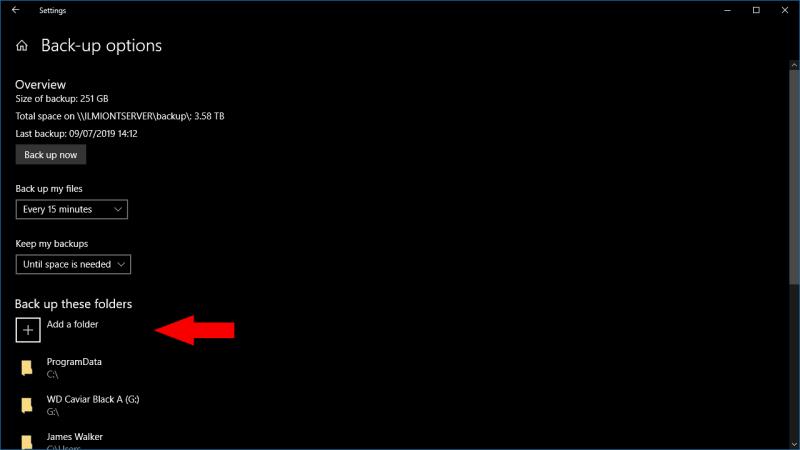
Likusios šio puslapio parinktys leidžia tiksliai sureguliuoti failų istorijos veikimą. Galite pakeisti atsarginių kopijų kūrimo tvarkaraštį, apriboti failų istorijos disko naudojimą atsarginės kopijos diske arba įtraukti aplankus į juodąjį sąrašą puslapio apačioje naudodami skiltį „Išskirti šiuos aplankus“.
Kai kurios iš šių parinkčių taip pat pasiekiamos valdymo skydelio puslapyje Failų istorija. Tačiau failų istorijai tvarkyti rekomenduojame naudoti nustatymų programą. Valdymo skydo sąsaja yra pasenusi ir neatskleidžia visų galimų parinkčių. Be to, kai kurie nustatymų programoje atlikti pakeitimai (pvz., papildomi atsarginių kopijų aplankai) neatsispindi valdymo skydelyje, todėl gali kilti painiavos, jei ateityje reikės koreguoti parinktis.